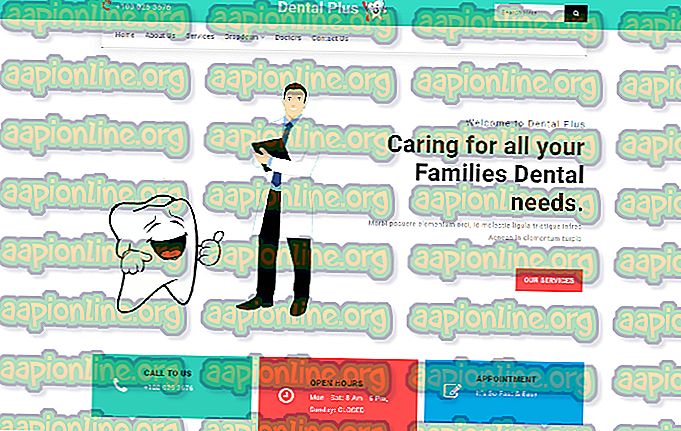Labojums: iTunes nezināma atjaunošanas kļūda 9
iTunes kļūda 9 rodas, ja lietotāji nespēj atjaunot savu iPhone ierīci, izmantojot programmatūru. Pilns kļūdas ziņojums ir “ iPhone“ iPhone ”nevarēja atjaunot. Radusies nezināma kļūda (9). ”

Apple amatpersonas ir atzinušas kļūdas ziņojumu un pat savā vietnē ir publiskojušas dokumentāciju. Pēc viņu teiktā, šī kļūda rodas, ja jūsu Apple ierīce atjaunināšanas vai atjaunošanas laikā atvienojas. Mēs esam izveidojuši virkni risinājumu, kas ietver pamata labojumus, lai palīdzētu jums apiet jūsu problēmu. Pārliecinieties, ka pārvietojaties no pirmā un strādājat lejā.
Kas izraisa iTunes 9. kļūdu?
9. kļūda ir viena no visbiežāk sastopamajām kļūdām, kas rodas lietotājiem, iTunes lietojot ar savu Apple ierīci. Šie ir daži no visizplatītākajiem iemesliem, kāpēc datorā var parādīties šāds kļūdas ziņojums:
- Slikts USB kabelis / ports : Tā kā šī kļūda norāda uz savienojuma problēmu, iespējams, ka jums ir slikts USB kabelis vai ports, kas var kavēt savienojuma izveidi.
- Ierīce kļūdas stāvoklī : Ir zināms, ka Apple ierīces visu laiku nonāk kļūdu stāvokļos. Vienkārša restartēšana atsvaidzina konfigurācijas un novērš problēmu.
- Drošības pakalpojums datorā : Jūsu datorā, iespējams, ir pārāk aizsargājoši drošības mehānismi, kas var bloķēt savienojumu ar jūsu iDevice.
- Vecāka iTunes versija : Apple izlaiž biežus iTunes atjauninājumus, lai labotu kļūdas un uzlabotu jaunas funkcijas. Pirms mēģināt to izmantot atkopšanai / atjaunināšanai, jums ir jābūt jaunākajai iTunes versijai.
Pirms sākam risinājumus, pārliecinieties, vai datorā esat pieteicies kā administrators . Turklāt jums vajadzētu būt atvērtam aktīvam interneta savienojumam. Tas nozīmē tīklu bez starpniekserveriem un VPN.
1. risinājums: kabeļa nomaiņa / pieslēgvietas maiņa
Ja jums ir bojāts kabelis, iespējams, ka tas varētu pārtraukt jūsu iPhone atjaunošanas / atjaunināšanas procesu. iTunes pieprasa, lai iPhone visu procesa laiku būtu savienots ar datoru. Ja savienojums tiek pārtraukts, process tiks pārtraukts.

Jums jāmaina kabelis, kuru izmantojat kā savienojuma līdzekli starp jūsu iPhone un iTunes. Turklāt jums vajadzētu mēģināt mainīt arī portu, kurā esat pievienojis kabeli. Pēc kabeļa / porta maiņas sāciet procesu vēlreiz un pārbaudiet, vai tas notiek šajā laikā.
Neveiciet citus risinājumus, ja jums ir kļūdains kabelis / ports.
2. risinājums: piespiest restartēt iOS ierīci
Šis kļūdas ziņojums var parādīties arī jūsu iTunes, ja ierīcē ir saglabāta kļūdaina konfigurācija vai slikti iestatījumi. Tas ir ļoti izplatīts vaininieks ne tikai iPhone, bet arī visām citām viedtālruņu ierīcēm. Ar tik daudzām lietojumprogrammām un moduļiem viedtālrunim ir ļoti bieži pieļaut kļūdu stāvokļus. Mēs piespiedīsim jūsu ierīces restartēšanu un pārbaudīsim, vai tas novērš pašreizējo problēmu.
IPhone X / 8/8 S / Plus:
Ātri nospiediet skaļuma palielināšanas pogu, pēc tam nekavējoties nospiediet skaļuma samazināšanas pogu un pēc tam nospiediet un turiet barošanas pogu, līdz ekrānā tiek parādīts Apple logotips.

IPhone 7/7 S / Plus:
Turiet nospiestu Wake / Miega pogu un skaļuma samazināšanas pogu vienlaikus, līdz ekrānā tiek parādīts Apple logotips.

Iepriekš iPhone 6/5 / S un iPad:
Nospiediet un turiet sākuma pogu un barošanas pogu, līdz ekrānā tiek parādīts Apple logotips.

Kad restartēšana ir bijusi veiksmīga, atkal pievienojiet iPhone tālrunim un pārbaudiet, vai problēma ir novērsta.
3. risinājums: pretvīrusu programmatūras un ugunsmūra atspējošana
Ja abas iepriekš minētās metodes jums nedarbojas, varat mēģināt atspējot pretvīrusu programmatūru un pārliecināties, ka iTunes jūsu ugunsmūrī ir atbilstošas atļaujas. Pretvīrusu programmatūra bieži nonāk konfliktā ar lietojumprogrammām un bloķē tās (viltus pozitīvi).
Jūs varat mēģināt uz laiku atspējot pretvīrusu programmatūru un pārbaudīt, vai tas novērš pašreizējo problēmu. Varat izlasīt mūsu detalizēto rakstu par Antivīrusu atspējošanu un veikt darbības saskaņā ar datorā instalēto Antivīrusu utilītu. Pārliecinieties, ka arī datorā ir atspējoti ugunsmūri (ja tādi ir).
4. risinājums: iTunes atjaunināšana uz jaunāko versiju
Ja visas iepriekš minētās metodes nedarbojas, tas, iespējams, nozīmē, ka ir kāda problēma ar pašu iTunes. Apple izlaiž biežus iTunes atjauninājumus versiju veidā, lai labotu kļūdas un ieviestu uzlabojumus. Ja jūs mēģināt veikt atjaunošanas / atjaunināšanas funkciju, izmantojot vecāku iTunes versiju, tā nekavējoties jāatjaunina.
- Atveriet savu iTunes. Ekrāna augšējā kreisajā stūrī noklikšķiniet uz pogas iTunes un atlasiet Pārbaudīt atjauninājumus .

- Tagad ļaujiet lietojumprogrammai izveidot savienojumu ar attālajiem serveriem un lejupielādējiet jaunāko versiju. Pēc atjaunināšanas restartējiet datoru un pārbaudiet, vai problēma ir novērsta.
5. risinājums: trešās puses programmatūras izmantošana
Vēl viens risinājums, kā novērst iPhone, piešķirot kļūdas kodu 9, atkopjot vai atjauninot, trešās puses programmatūru izmanto, lai paveiktu darbu jūsu vietā. Ir vairākas bezmaksas lietojumprogrammas, kas ir izstrādātas, lai palīdzētu jums atgūt iPhone kontroli.

Viena no šīm lietojumprogrammām ir ReiBoot. Mēs ierakstījām dažas atsauksmes, un lielākajā daļā gadījumu tā šķita pozitīva. Varat meklēt citas iespējas, taču pārliecinieties, vai iepriekš esat dublējis savus datus.
Piezīme: Appuals nekādā veidā nav saistīts ar trešo personu programmatūru. Lūdzu, izmantojiet šīs lietojumprogrammas uz savu risku.
6. risinājums: atkopšanas režīma izmantošana
iTunes ir atkopšanas funkcija, kas tālrunim, kas atrodas atkopšanas režīmā, ļauj izveidot savienojumu ar datoru un veikt pamatdarbības, kas ietver iPhone atjaunināšanu vai atkopšanu. Šajā risinājumā jūsu dati tiks izdzēsti, tāpēc mēs tam piešķīrām ļoti zemu prioritāti. Rīkojieties tikai tad, ja jūsu svarīgie dati ir dublēti citur.
- Pārliecinieties, vai jūsu iPhone ir atjaunināts. Ievietojiet savu iPhone atkopšanas režīmā. Jūs varat pārbaudīt mūsu rakstu par to, kā ievietot savu iPhone 4, 5, 6 un 7 DFU režīmā.
- Kad iPhone ir atkopšanas režīmā, pievienojiet to datoram un pagaidiet, līdz iTunes to atrod.

- Tagad, kad jums tiek prasīts, atlasiet Atjaunināt un gaidiet, līdz process tiks pabeigts. Tas var aizņemt pāris minūtes, tāpēc pārliecinieties, ka esat pacietīgs.